- Författare Jason Gerald [email protected].
- Public 2024-01-19 22:14.
- Senast ändrad 2025-01-23 12:48.
Denna wikiHow lär dig hur du ogillar en sida eller ett inlägg på Facebook. Du kan göra detta på appen för mobila enheter och på datorns webbplats.
Steg
Metod 1 av 2: Ogillar sidan
På mobilen Perangkat
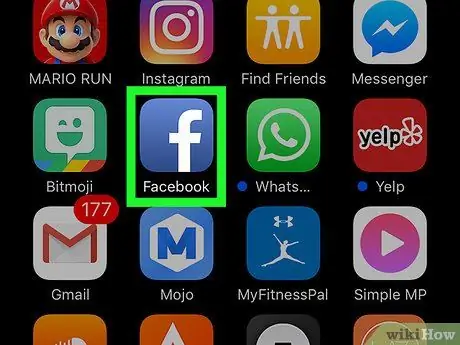
Steg 1. Starta Facebook
Appikonen är mörkblå med en vit "f" inuti. Om du är inloggad på Facebook på din surfplatta eller telefon öppnas Facebook Nyhetsflöde.
Om du inte är inloggad på Facebook anger du din e -postadress (eller telefonnummer) och lösenord innan du fortsätter
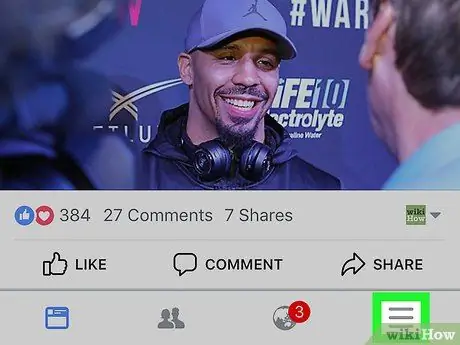
Steg 2. Knacka i det nedre högra hörnet (iPhone) eller det övre högra hörnet (Android)
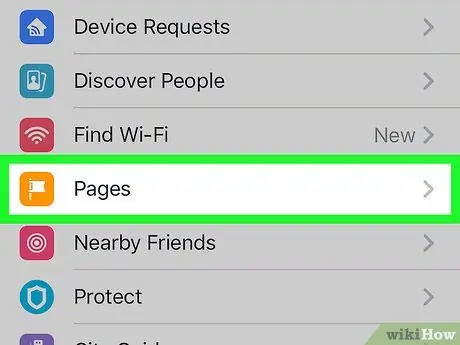
Steg 3. Rulla ner på skärmen och tryck sedan på Sidor
Det är mitt på menyn.
Om du använder Android bläddrar du ner på skärmen och trycker på Gilla sidor.
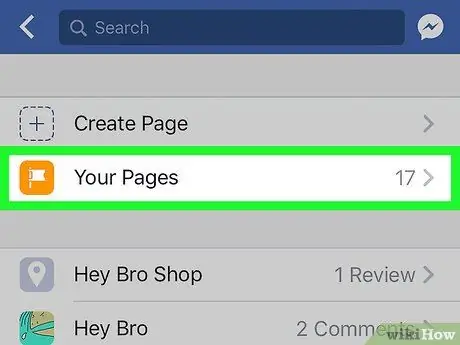
Steg 4. Tryck på Sidor
Detta alternativ finns högst upp på skärmen.
Om du använder en Android -enhet, hoppa över det här steget
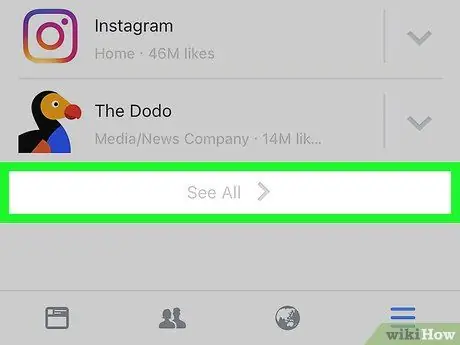
Steg 5. Rulla ner på skärmen och tryck sedan på Se alla som finns under avsnittet "Gillade sidor"
Det här alternativet finns längst ned på skärmen. En sida som innehåller alla gillade sidor visas.
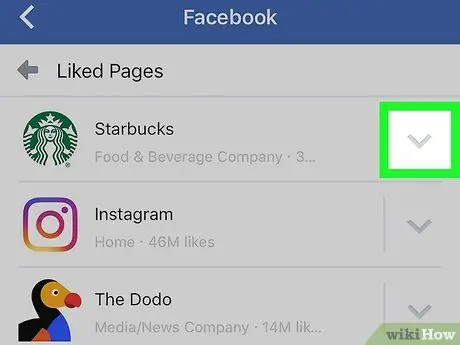
Steg 6. Knacka på
ligger till höger på sidan som du vill ändra till att inte gilla.
En rullgardinsmeny visas.
Du kan behöva rulla nedåt för att hitta en sida du inte gillar
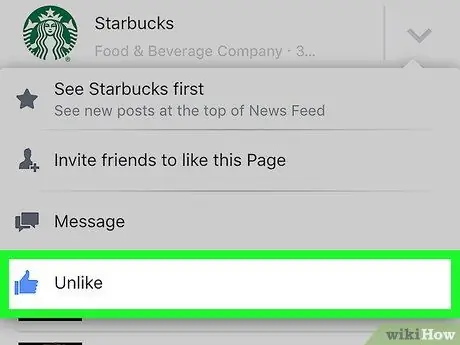
Steg 7. Knacka på Till skillnad från
Genom att trycka på den här blå tummen betyder det att du inte gillar sidan.
Sidan tas inte omedelbart bort från listan "Gillade sidor". Återgå till föregående sida för att uppdatera listan över ogillar sidor och radera sidan
På stationär dator
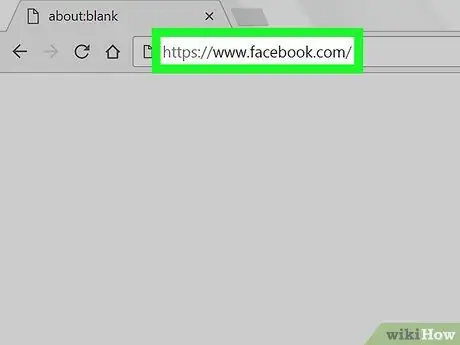
Steg 1. Besök Facebook -webbplatsen
Starta en webbläsare och besök https://www.facebook.com. Om du är inloggad på Facebook öppnas nyhetsflödesidan.
Om du inte är inloggad på Facebook anger du din e -postadress (eller telefonnummer) och lösenord för att fortsätta
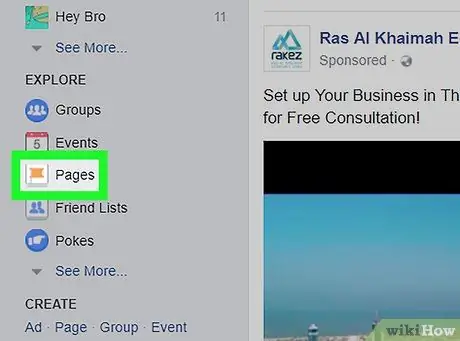
Steg 2. Klicka på fliken Sidor till vänster på sidan
-
Om den här genvägen inte finns klickar du först
Klicka sedan Hantera sidor.
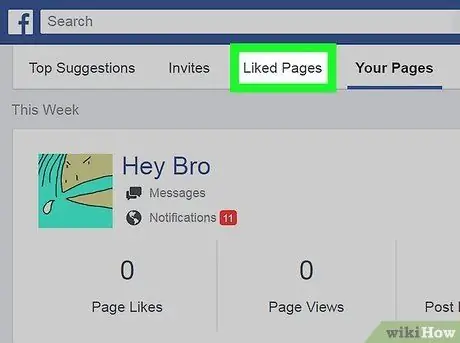
Steg 3. Klicka på Gillade sidor
Denna flik finns högst upp på sidan.
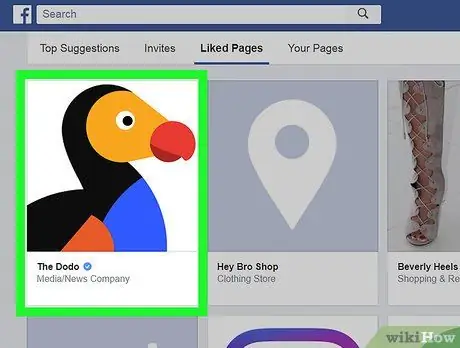
Steg 4. Välj den sida du vill ändra till olikbar
Alla sidor som gillas för tillfället finns på denna sida. Så leta efter det och klicka på sidan du inte gillar.
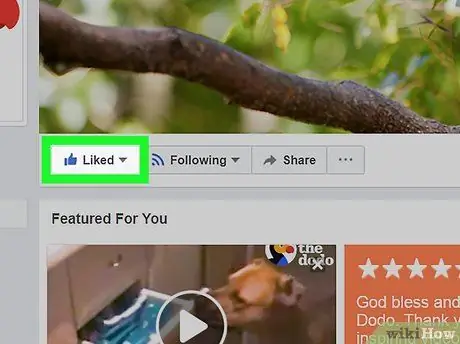
Steg 5. Välj Gillad
Det är i det nedre vänstra hörnet av omslagsbilden.
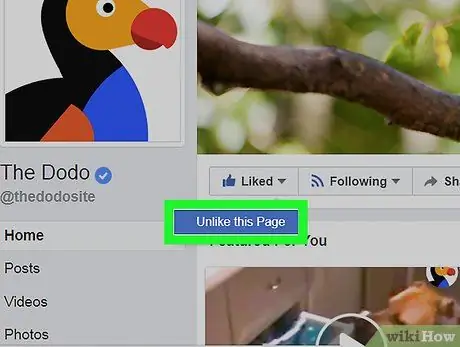
Steg 6. Klicka på Till skillnad från den här sidan
Det är under knappen Gillade. Genom att göra det kommer du inte att gilla sidan.
Metod 2 av 2: Ogillar inlägg
På mobilen Perangkat

Steg 1. Starta Facebook
Appikonen är mörkblå med en vit "f" inuti. Om du är inloggad på Facebook på din surfplatta eller telefon öppnas Facebook News Feed -sidan.
Om du inte är inloggad på Facebook anger du din e -postadress (eller telefonnummer) och lösenord innan du fortsätter
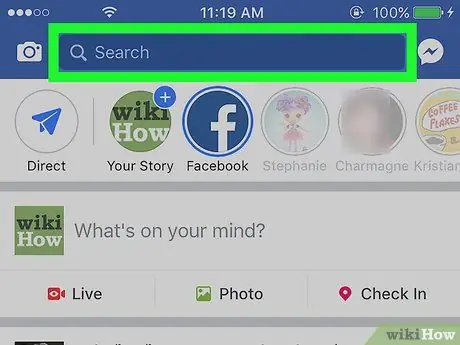
Steg 2. Tryck på "Sök" -fältet högst upp på skärmen
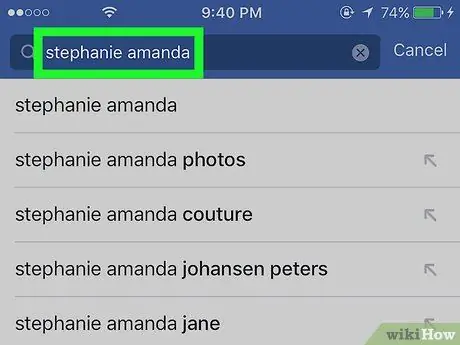
Steg 3. Skriv in namnet på den person du vill ha
Detta är namnet på personen som lade upp innehållet (t.ex. en video, status eller foto) som du gillade.
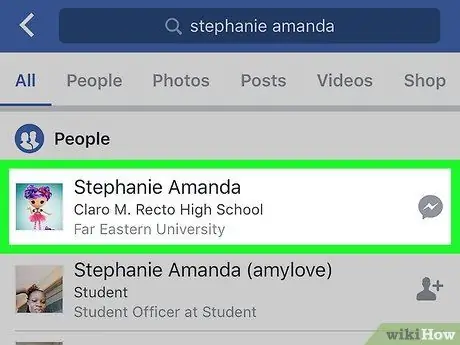
Steg 4. Knacka på personens namn
Hans namn visas i rullgardinsmenyn under kolumnen "Sök". Personens profilsida öppnas.
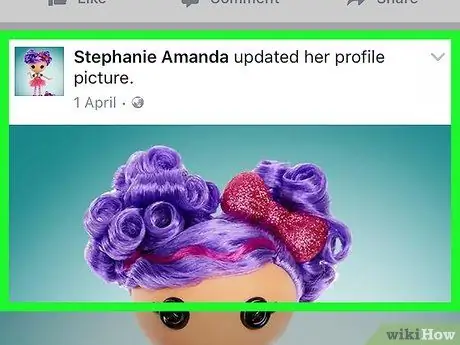
Steg 5. Leta efter inlägget som du vill avvisa
Sök på personens Facebook -sida tills du hittar ett inlägg du gillar.
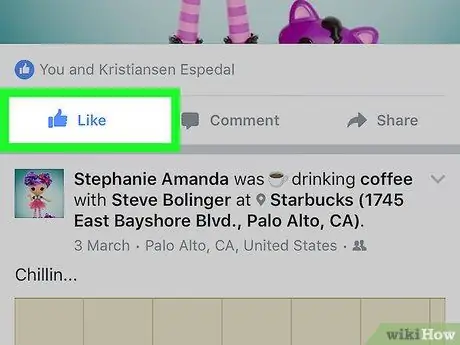
Steg 6. Knacka på den blå Gilla -knappen
Den här tumformade knappen blir blå, vilket indikerar att du gillade inlägget. Genom att trycka på den blir den här knappen grå för att indikera att du blivit missnöjd med inlägget.
På stationär dator
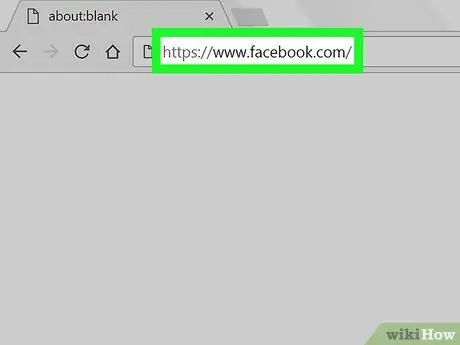
Steg 1. Besök Facebook -webbplatsen
Starta en webbläsare och besök https://www.facebook.com. Om du är inloggad på Facebook öppnas nyhetsflödet.
Om du inte är inloggad på Facebook anger du din e -postadress (eller telefonnummer) och lösenord för att fortsätta
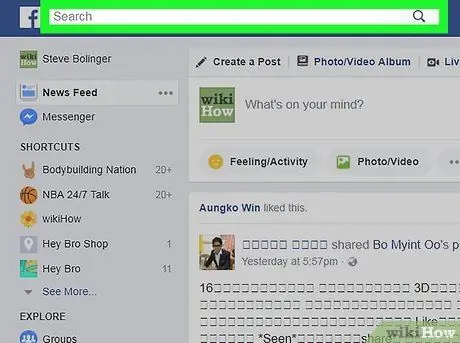
Steg 2. Klicka på "Sök" -fältet högst upp på Facebook -sidan
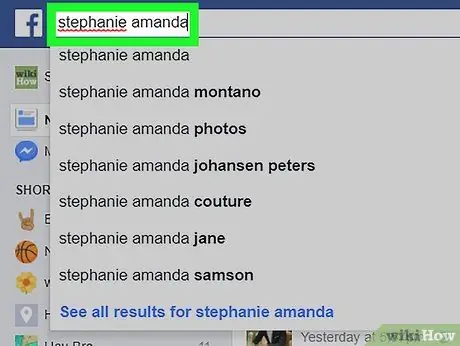
Steg 3. Skriv in namnet på den person du vill ha
Detta är namnet på personen som lade upp innehållet (t.ex. en status, video eller foto) som du gillade.
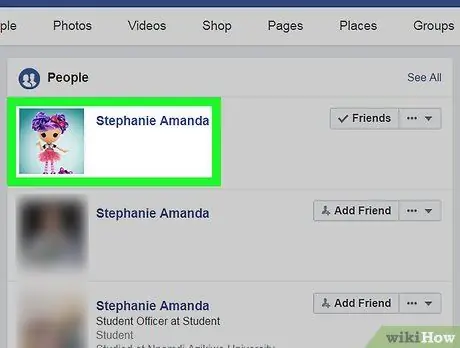
Steg 4. Klicka på personens namn
Hans namn visas i rullgardinsmenyn under kolumnen "Sök". Personens profilsida öppnas.
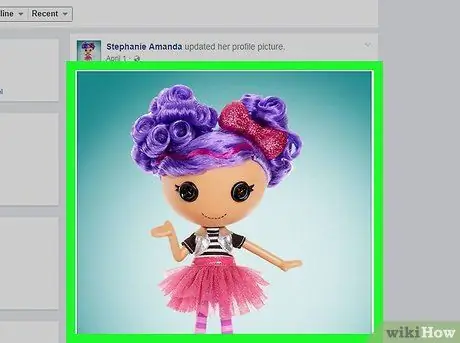
Steg 5. Leta efter inlägget som du vill avvisa
Sök på personens Facebook -sida tills du hittar ett inlägg du gillar.
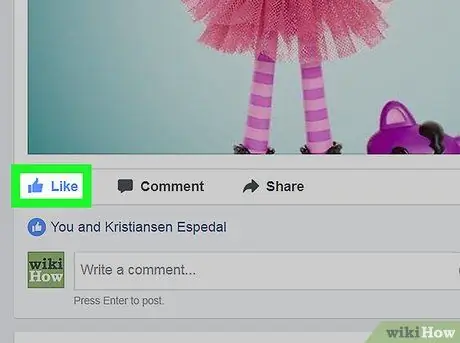
Steg 6. Klicka på den blå Gilla -knappen
Den här tumformade knappen blir blå, vilket indikerar att du gillade inlägget. Genom att trycka på den blir den här knappen grå för att indikera att du blivit missnöjd med inlägget.






